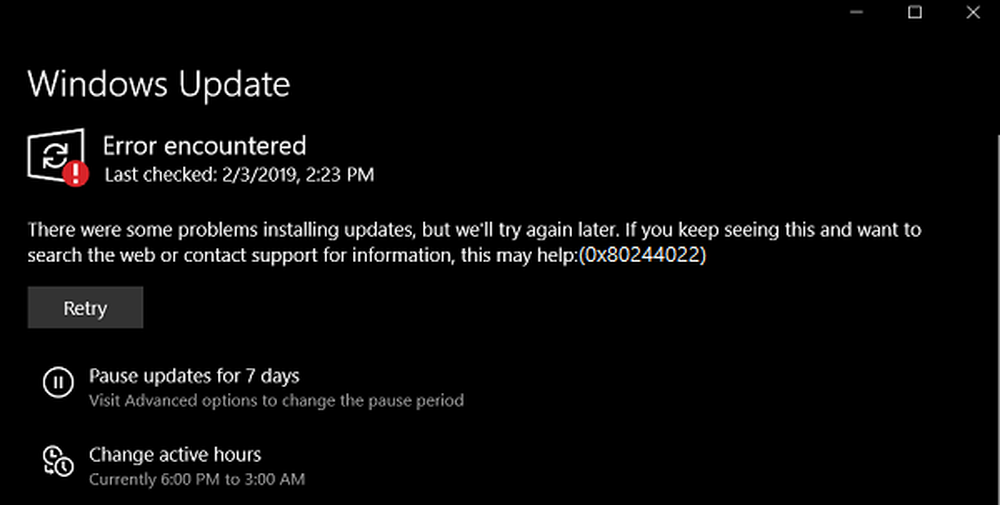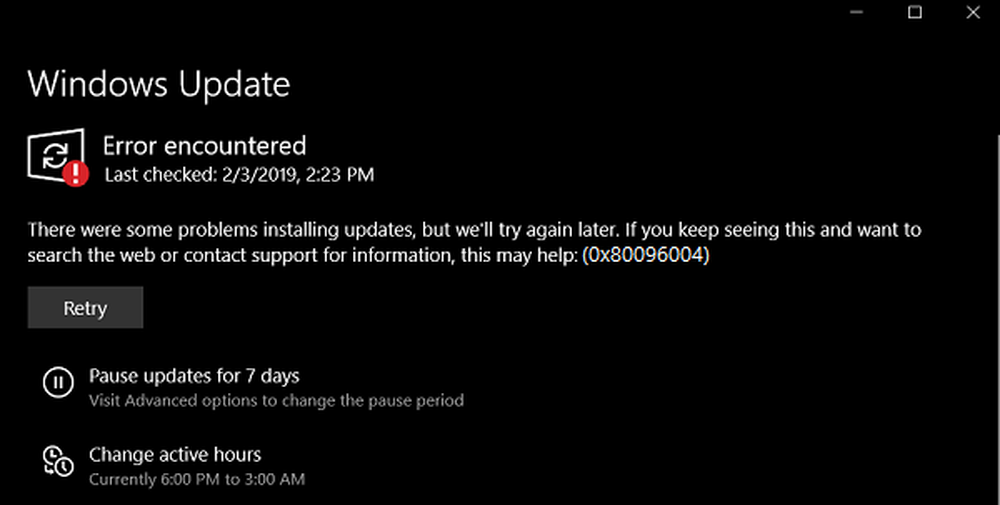Corrigez l'erreur 0x8024000B de Windows Update sous Windows 10
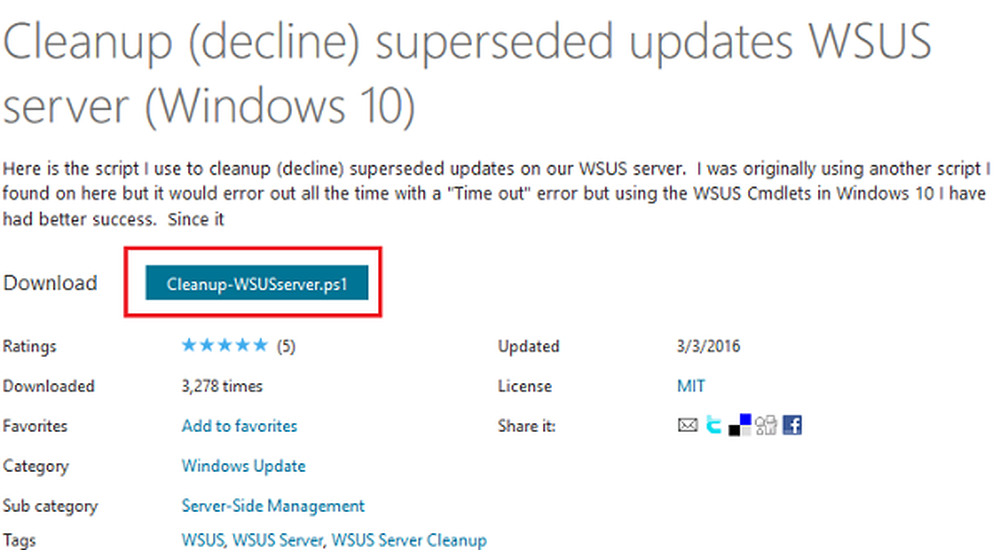
Les mises à jour Windows sont importantes pour le système d'exploitation. Cependant, ils peuvent parfois provoquer des erreurs. Une telle erreur est Windows Update Error 0x8024000B. L'erreur est provoquée lorsque Windows ne peut pas lire le fichier manifeste de mise à jour requis pour l'installation des mises à jour. Cela signifie que l'opération a été annulée par l'utilisateur ou le service. Cela peut également se produire si vous ne pouvez pas filtrer les résultats..

WU_E_CALL_CANCELLED: l'opération a été annulée.
Cela indique que l'opération a été annulée par le système d'exploitation. Vous pouvez également rencontrer cette erreur lorsque nous ne pouvons pas filtrer les résultats..
Erreur de mise à jour Windows 0x8024000B
Essayez les solutions suivantes séquentiellement pour résoudre le problème.
1] Exécuter le nettoyage (refus) des mises à jour remplacées par le script PowerShell
Redémarrez le système une fois que vous avez terminé.
2] Renommez le fichier Spupdsvc.exe
Si la solution précédente ne fonctionnait pas, vous pourriez envisager de renommer le problème. Spupdsvc.exe fichier sur Spupdsvc.old. La procédure à suivre est la suivante:
Appuyez sur Win + R pour ouvrir la fenêtre Exécuter. Tapez la commande suivante et appuyez sur Entrée pour l'exécuter:
cmd / c ren% systemroot% \ System32 \ Spupdsvc.exe Spupdsvc.old
Redémarrez le système une fois la commande exécutée.
3] Exécuter le dépanneur des mises à jour Windows

L'utilitaire de dépannage de mises à jour de Windows vérifie l'état des services associés au processus et les démarre / les redémarre si nécessaire. Ainsi, cela pourrait être utile pour ce problème. La procédure à suivre est la suivante:
Allez à Démarrer> Paramètres> Mises à jour et sécurité> Dépanner. Sélectionnez et exécutez le dépanneur des mises à jour Windows dans cette liste, puis redémarrez le système une fois terminé..
Nous espérons que quelque chose vous a aidé.